- 月額2,400円(税込2,728円)で20GB使えるLINEMO(ラインモ)
- モバイルルーター「FS040W」に入れればポケット型WiFiとして使うこともできる
- 実際に検証した結果・設定方法などを紹介する
「モバイルルーターFS040Wで、LINEMOのSIMは使えますか?」
ずばり使えました。
FS040Wは富士ソフトという国内メーカーから発売されている、SIMフリーモバイルルーターの雄です。
様々なSIMに対応しており、速度やバッテリーの持ちにも定評がある人気のモバイルルーターとなっています。

FS040Wのスペック
| 最大速度 | 下り:300Mbps 上り:50Mbps |
| Wi-Fi規格 | 11a/b/g/n/ac(2.4Ghz/5GHz) |
| サイズ | 76.0×76.0×19.6mm |
| 対応BAND | 1/3/8/11/18/19/21/26/41 |
| 最大接続台数 | 15台 |
| 連続通信時間 | 20時間 |
LINEMOはソフトバンク回線を使用しているため、FS040Wでも問題なく使うことができました。
実際に使ってみたところ、速度も申し分なく出ていますし、今のところ目立ったトラブルは起きていません。
非常に安定して使うことができています。
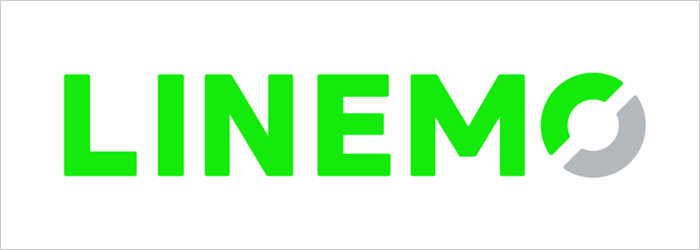
「LINEMO」は月額2,728円で20GBも使えるソフトバンクの新プランです。
本来はスマートフォンとして使うのが一般的ではありますが、このようにモバイルルーターに入れればポケット型WiFiとして使うこともできます。
LINEMOのポイント
- 月額2,728円で20GBまで使える
- LINEアプリはギガフリー(テザリングもOK)
- ソフトバンクの生回線を使用(MVNOではない)
- 使えるエリアが広く、速度も安定
- 20GB超過後も1Mbps出る
- 事務手数料は0円、契約期間もなし(いつ解約しても違約金0円)
LINEトークやLINE通話は全てギガフリー対象となります。
テザリングやWi-Fiでつないだ分も対象です。

また、20GBを使い切った後でも1Mbps出るので、用途によっては「ギガ使い放題」と言うこともできます。
(参考)1MbpsでYouTube動画(360p・480p)が視聴できるかのテスト動画
これだけ使えれば、日常的には問題ないかと思われます。
自分の使い方次第と言えそうですね。
※20GBを超えてもLINEアプリは速度が低下しません。
本記事ではLINEMOをモバイルルーター「FS040W」で使用する方法と、実際の速度について、わかりやすく解説を行います。
「20GB+LINEギガフリーが使えるモバイルルーター」を使ってみたい人は、ぜひ参考にしてください。
LINEMO(公式):https://www.linemo.jp/
\キャンペーン実施中/
簡単1分で申し込み完了
【5分で終わる】モバイルルーター「FS040W」でLINEMOを使う手順・設定方法
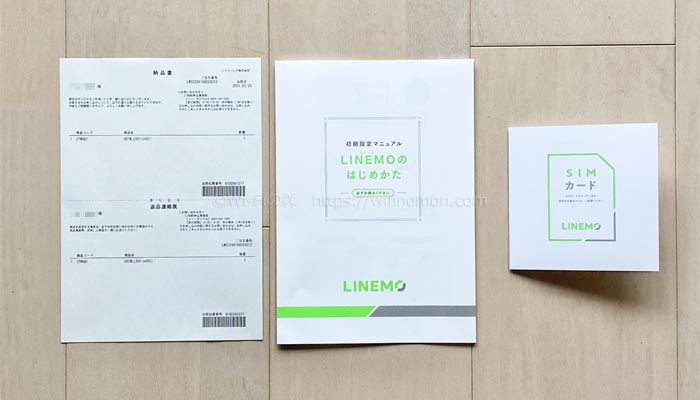
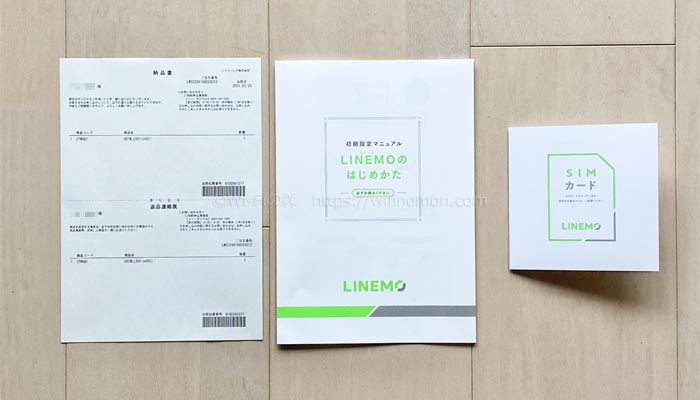
それではモバイルルーター「FS040W」でLINEMO使う手順を解説していきます。
スムーズにいけば5分程度で終わってしまうので、SIMカードが届いたらサクッとやってしまいましょう。
「FS040W」でLINEMO使う手順
- FS040Wの電源を切る
- FS040WにSIMカードを入れ、電源を入れる
- スマホもしくはパソコンとWi-Fi接続する
- 「192.168.100.1」にアクセスして、ログインする
- 「プロファイル設定」を変更する
FS040Wの電源を切る


まずはFS040Wの電源を切りましょう。
前面のボタンを長押しすることで電源を切ることができます。
電源を入れた状態で行うと、設定がうまくできません。
FS040WにSIMカードを入れ、電源を入れる


LINEMOから届いたSIMカードをFS040Wに差し込みましょう。


SIMカードは一番小さいサイズに切り抜きます。
※いわゆるnanoSIMです。


ルーターの角に凹みに爪をひっかけて裏蓋を外します。


電池パック(バッテリー)も外します。


SIMカードの抜きに注意して奥まで挿し込んでください。


電池パックとカバーを元に戻したら、ボタンを長押しして電源を入れましょう。
スマホもしくはパソコンとWi-Fi接続する
いつも通り、スマホもしくはパソコンとWi-Fi接続させます。
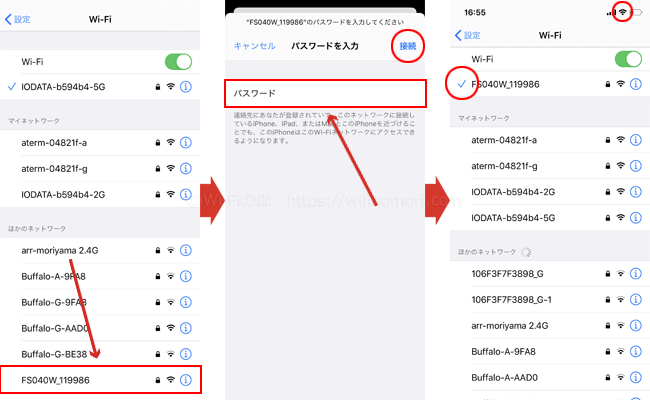
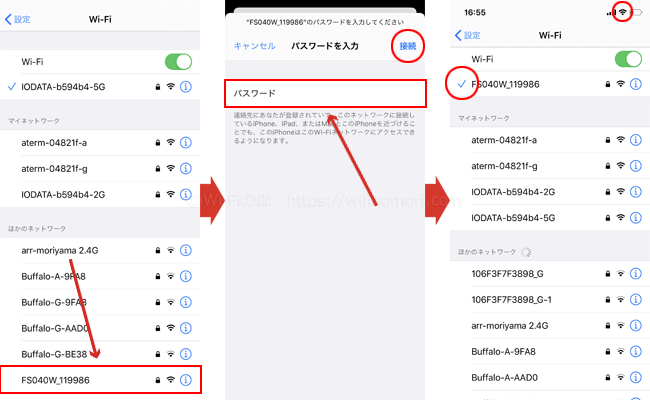
Wi-Fiの設定画面から、該当するSSIDを選択。パスワードを入力して接続をタップ。SSIDの左側にチェックマーク及び画面上部にWi-Fiのアイコンが表示される。
この後の設定はパソコンの方がやりやすいですが、スマホでも難なくできますので安心してください。
SSIDと接続パスワードは画面上で確認できる
前面のボタンを一度押すと画面上にSSIDと接続パスワードが表示されます。


(参考)本端末のSSIDと接続パスワード
- SSID:FS040W_119986
- 接続パスワード:72307578
「192.168.100.1」にアクセスして、ログインする
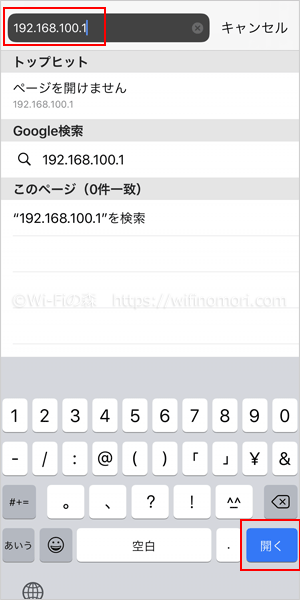
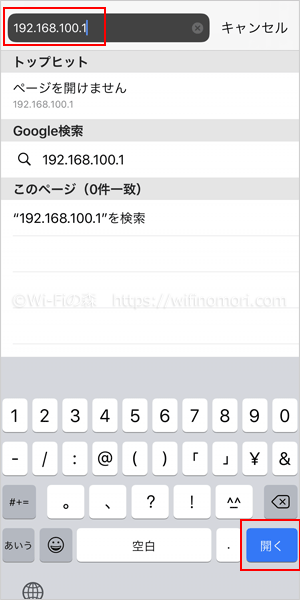
Wi-Fiに繋げたらブラウザ(safariやGoogleなど)を立ち上げて「192.168.100.1」にアクセスしてください。
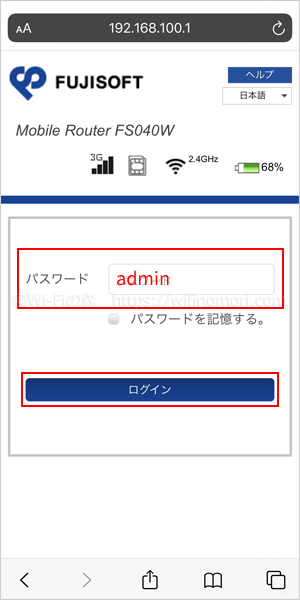
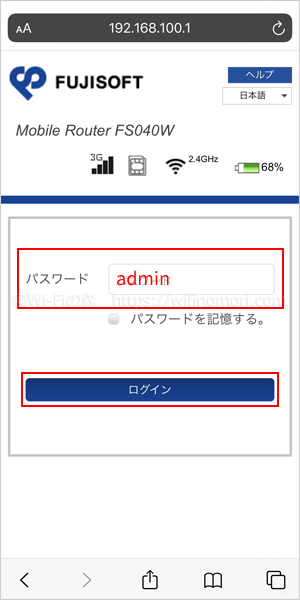
ログイン画面になるので「パスワード」を入力して「ログイン」をタップします。
(参考)FS040Wの初期パスワード
- パスワード:admin
「プロファイル設定」を変更する
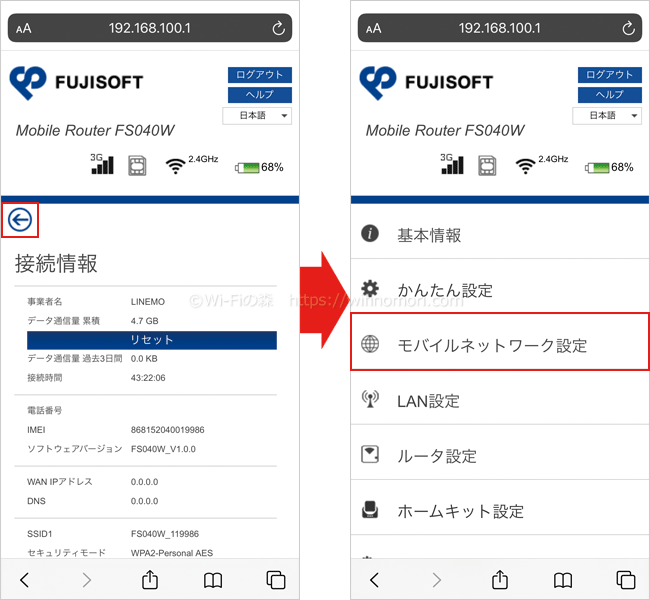
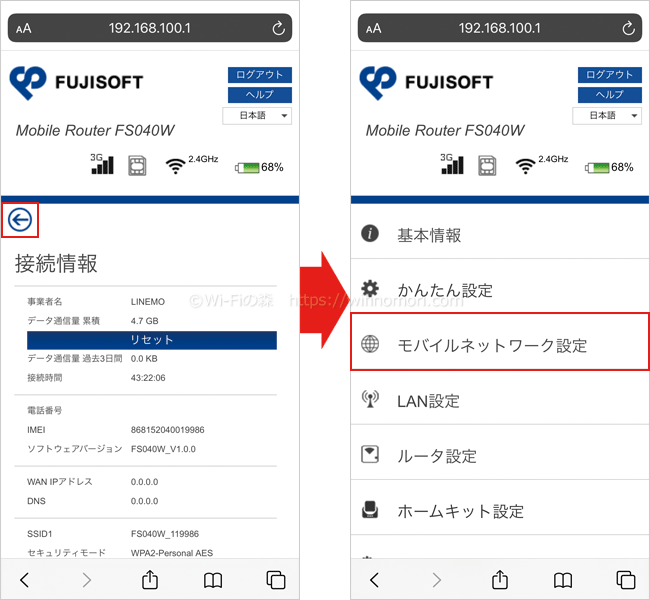
ログインができたら左上の「←」をタップしてメニュー画面に推移し、「モバイルネットワーク設定」をタップします。
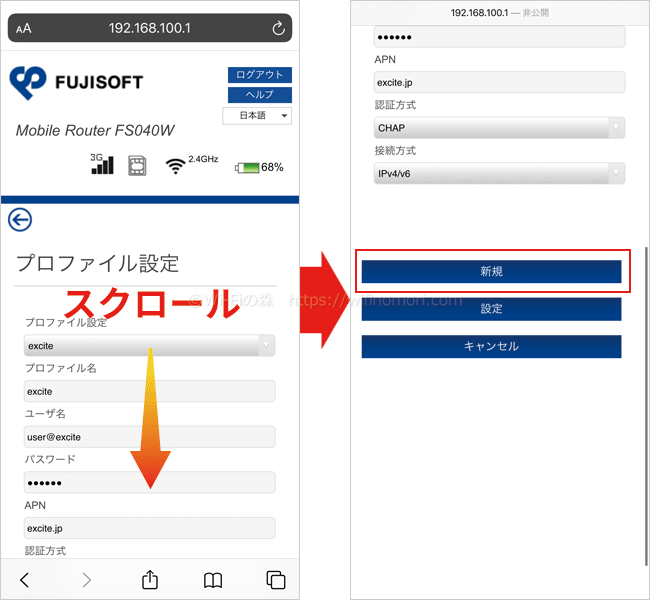
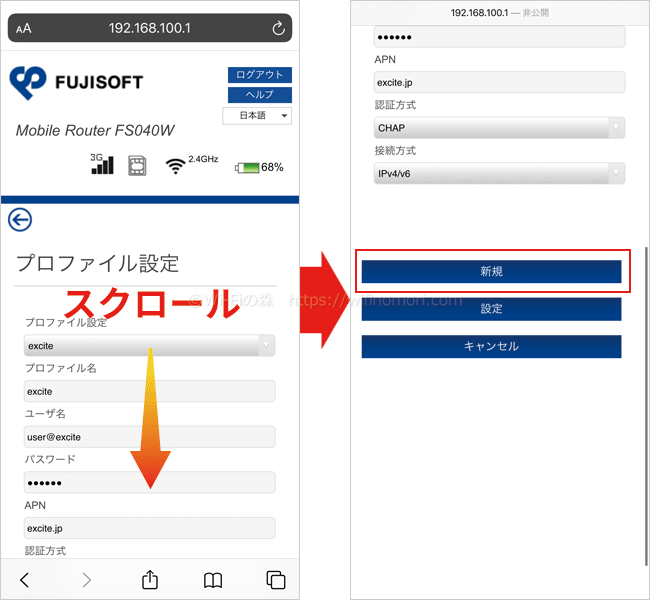
「プロファイル設定」画面に推移するので、下へスクロールして「新規」をタップします。
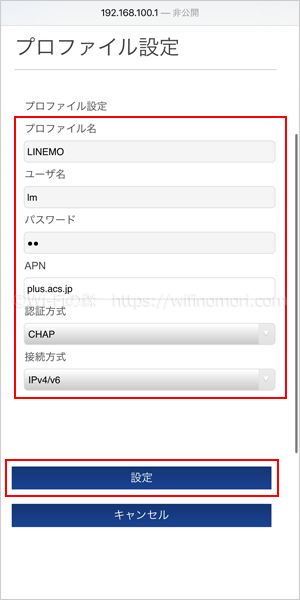
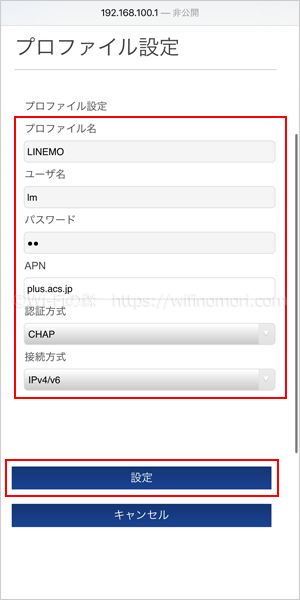
新しくプロファイル設定を作成できるようになるので、以下の情報を入力していきます。
- プロファイル名:LINEMO(任意の名前を入力)
- ユーザー名:lm(小文字のエルとエムです)
- パスワード:lm(小文字のエルとエムです)
- APN:plus.acs.jp
- 認証タイプ:CHAP
- IPタイプ:IPv4/v6
全部入力したら「設定」をタップします。
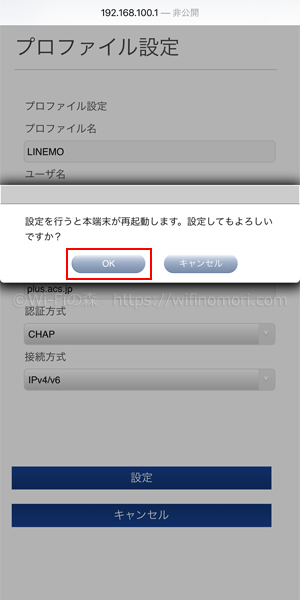
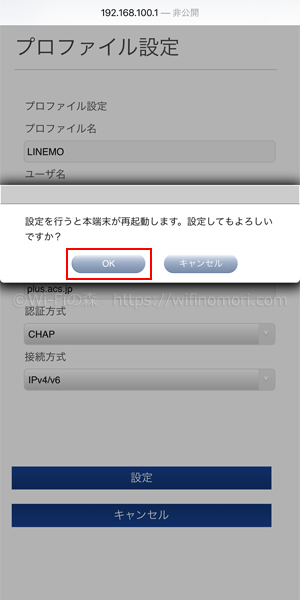
「設定を行うと本端末が再起動します。設定してもよろしいですか?」と表示されるので「OK」をタップしましょう。
端末(ルーター)が自動的に再起動を始めます。
ルーターが再起動したら確認のため再度「192.168.100.1」にアクセスしてみましょう。
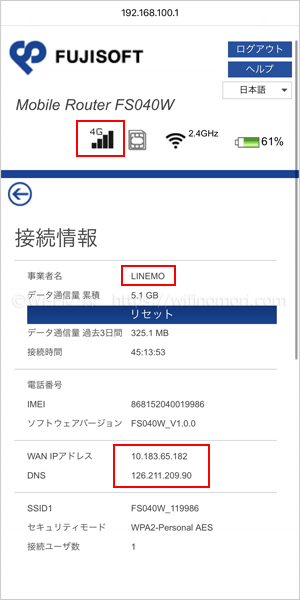
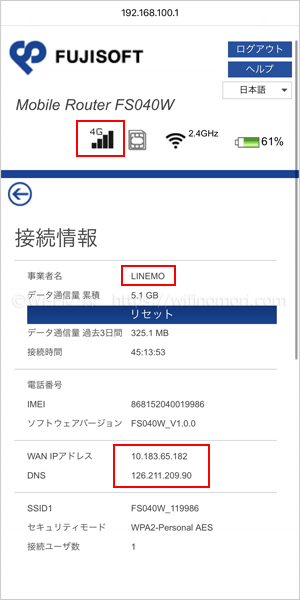
「4G」とアンテナアイコンの表示、事業者名が「LINEMO」、WAN IPアドレスとDNSに数値が表示されていれば成功です。
以上でプロファイル設定は完了となります。


ルーターの画面上にはアンテナアイコンと4Gの文字が出ているはずです。
もし圏外のままだったり、インターネットがつながらない場合は、端末をもう一度再起動させてみましょう。
数分待っても圏外の場合、プロファイル設定が間違っている可能性があります。
再度「192.168.100.1」へログインして、プロファイル設定をやり直してみましょう。
LINEMO×FS040Wの実際の速度を測定
それでは気になる速度を測ってみましょう。
「朝」午前10時台の速度
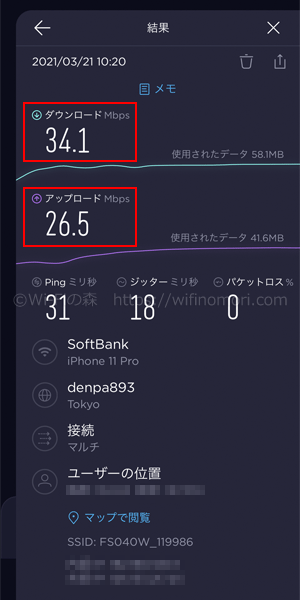
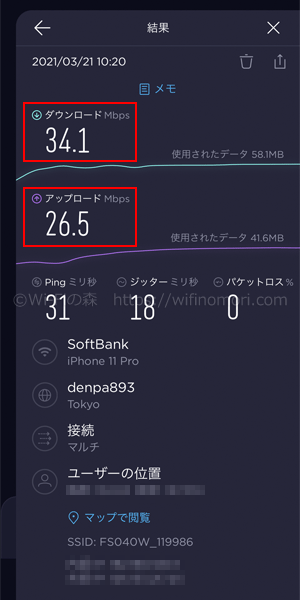
LINEMO×FS040Wの速度測定
| 日時 | 下り | 上り |
|---|---|---|
| 2021年3月21日 10時20分 | 34.1Mbps | 26.5Mbps |
※iPhone11proにつないで測定しました。
まずは比較的速度の出やすい午前10時台に測ってみました。
下りは30Mbps以上出ており快調。
上りも25Mbps以上と非常に素晴らしい結果でした。
「お昼」午後12時台の速度
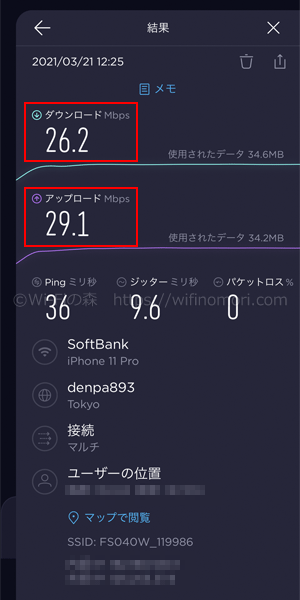
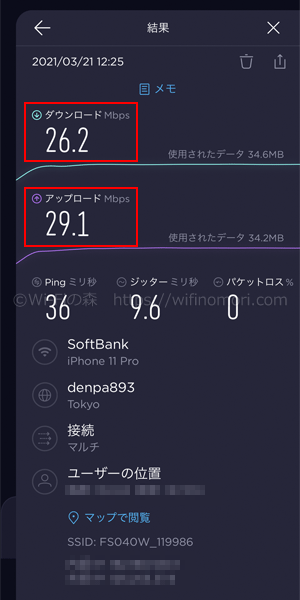
LINEMO×FS040Wの速度測定
| 日時 | 下り | 上り |
|---|---|---|
| 2021年3月21日 12時25分 | 26.2Mbps | 29.1Mbps |
※iPhone11proにつないで測定しました。
続いては速度が出にくいお昼12時台。
下りは少し落ちましたが、それでも25Mbps以上も出ました。
逆に上りはさらに速くなって30Mbpsに迫る勢い。
快適に使えています。
「夕方」午後18時台の速度
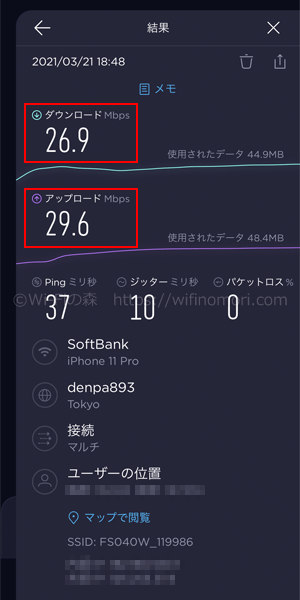
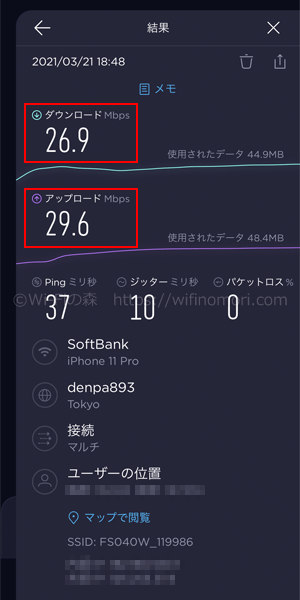
LINEMO×FS040Wの速度測定
| 日時 | 下り | 上り |
|---|---|---|
| 2021年3月21日 18時48分 | 26.9Mbps | 29.6Mbps |
※iPhone11proにつないで測定しました。
夕方の18時台は少しずつ混雑してくる時間帯です。
下りはお昼とほぼ変わらず25Mbps以上出ています。
上りも30Mbps近い速度が出ており、速いですね。
「夜」午後21時台の速度
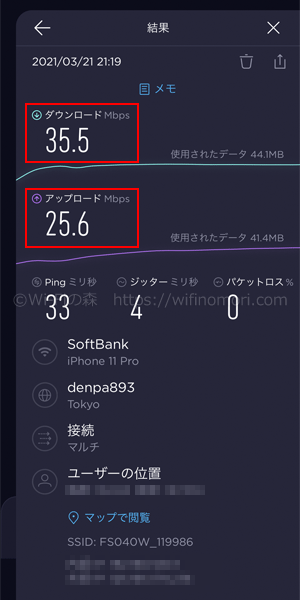
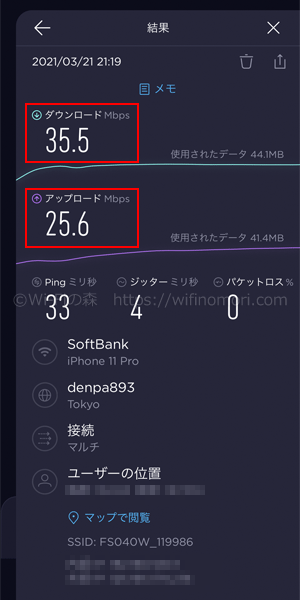
LINEMO×FS040Wの速度測定
| 日時 | 下り | 上り |
|---|---|---|
| 2021年3月21日 21時19分 | 35.5Mbps | 25.6Mbps |
※iPhone11proにつないで測定しました。
一日の中でもっとも混雑しやすいのが21時台です。
にも関わらず、下りはなんと35Mbpsを超えました。
上りも25Mbps超えと非常に素晴らしいです。
「夜でも遅くならない」というのは、かなり点数高いですね。
「深夜」午前0時台の速度
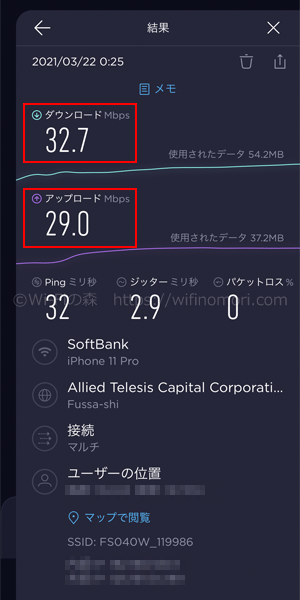
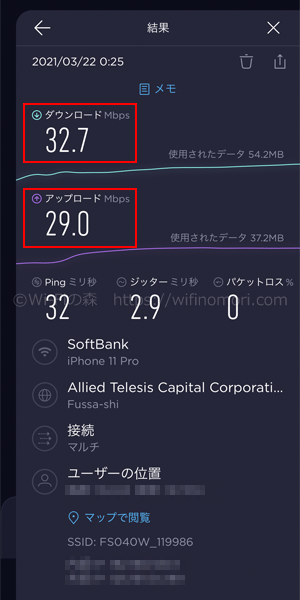
LINEMO×FS040Wの速度測定
| 日時 | 下り | 上り |
|---|---|---|
| 2021年3月22日 0時25分 | 32.7Mbps | 29.0Mbps |
※iPhone11proにつないで測定しました。
最後に深夜0時台でも測りました。まだまだ利用者の多い時間帯です。
下りは引き続き好調で30Mbps以上をキープ。
上りも29Mbpsと文句ないですね。
以上が弊社での測定結果となります。
さすがソフトバンクの生回線(4G LTE)、一日を通してずっと快適に使える速度が出てました。
「FS040W」の性能を存分に発揮できるといえます。
【まとめ】縛りもなく、ソフトバンク回線が毎月20GB+LINEギガフリーで使えるLINEMO×FS040Wはアリ
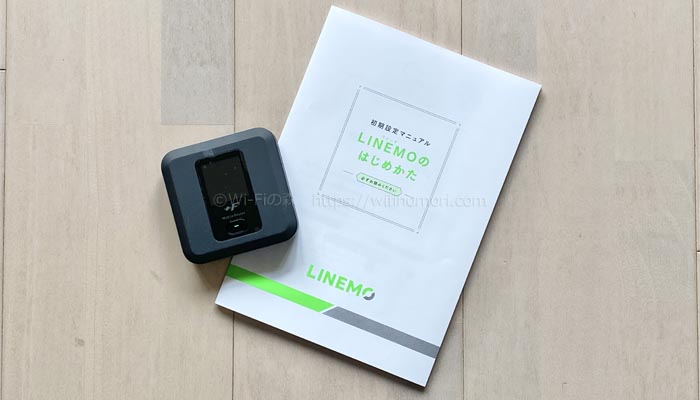
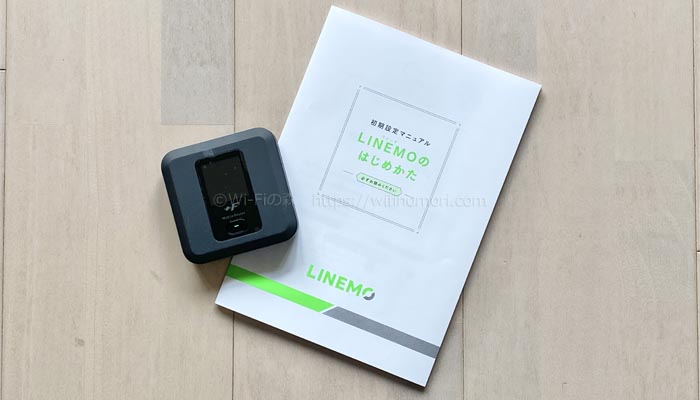
FS040WにLINEMOを入れることで、毎月20GBが月額2,728円で使えるポケット型WiFiとなります。
さらに、LINEアプリはギガフリーですし、20GB超過後も1Mbps出るというオマケ付きです。
20GB超過後もLINEの速度は落ちません。
1Mbps出ればLINEやSNSはもちろんのこと、YouTube動画(360p)も問題なく視聴できます。
つまり、用途によっては「使い放題」になるポケット型WiFiになってしまうのです。
スマホを格安SIMにして、LINEMOポケット型WiFiを持つことで、通信費をかなり節約することができますね。
LINEMO×FS040Wのメリット
- 事務手数料は0円、契約期間もなし(いつ解約しても違約金0円)
- 月額2,728円で20GBまで使える
- LINEアプリはギガフリー(Wi-Fi接続でもOK)
- ソフトバンクの生回線を使用(MVNOではない)
- 使えるエリアが広く、速度も安定
- 20GB超過後も1Mbps出るから日常使いに問題なし
- ルーターは自分のなので、返却や弁済不要
「20GBくらい使えるコスパの良いポケット型WiFiを探していた」という方は、ぜひ試してみてください。
LINEMO(公式):https://www.linemo.jp/
\キャンペーン実施中/
簡単1分で申し込み完了
楽天回線エリアの方であれば、月額3,278円でギガ無制限のポケット型WiFiを持つこともできますよ。


「モバイルWiFiルーターを使ったインターネット(Wi-Fi)サービス」の総称として「ポケットWiFi」という言葉を使っている人が多いですが、ポケットWiFi(Pocket WiFi)とは「ソフトバンク社が提供するモバイルWiFiルーター」の登録商標(商品名)になります。
そのため当サイトでは、いわゆる「ポケットWiFi」のことを「ポケット型WiFi」もしくは「モバイルWiFi」もしくは「モバイルWiFiルーター」等といった表記を使用しています。









コメント